如何自己重装系统win7 一键重装win7图文
如何自己重装系统win7
尽管当下最流行的操作系统已然是Win10,然而仍有众多用户对Win7系统情有独钟。虽说Win7听起来略显老旧,但是大家钟情于它也是有道理的,毕竟这款系统一直以来都有着简洁、稳定且易用的优点,装在旧电脑上那叫一个恰到好处,用起来可顺手了。下面,我们教用户如何给老电脑重装win7。

一、准备工具
下载并安装:在线电脑重装系统软件
二、注意事项
1、重装系统会格式化系统盘(通常是C盘),导致该盘上的所有文件丢失,包括个人文档、照片、视频、应用程序设置等。因此,重装前一定要将重要数据备份。
2、重装系统过程中,电脑需要保持稳定的电源供应。如果是笔记本电脑,建议连接外接电源适配器,并且确保电池电量充足。
三、一键重装Win7系统指南
1、为了确保重装工具能够顺利运行,建议在运行前暂时关闭防火墙和杀毒软件。

2、运行一键重装系统工具,选择“Win7系统”安装。

3、如果需要,可以在这一步选择希望在新系统中预装的软件,以节省后续安装时间。
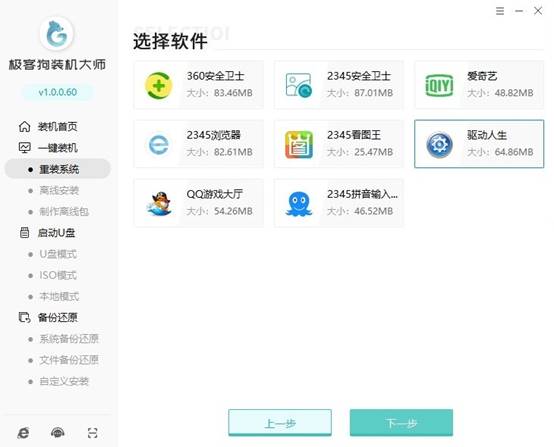
4、仔细选择需要备份的文件,或者将它们安全地复制到非系统分区,以保障数据安全。

5、点击“下载系统文件”按钮,让重装工具自动处理剩余的下载和部署工作。

6、当工具提示可以重启电脑时,点击“立即重启”,以便电脑进入PE系统。
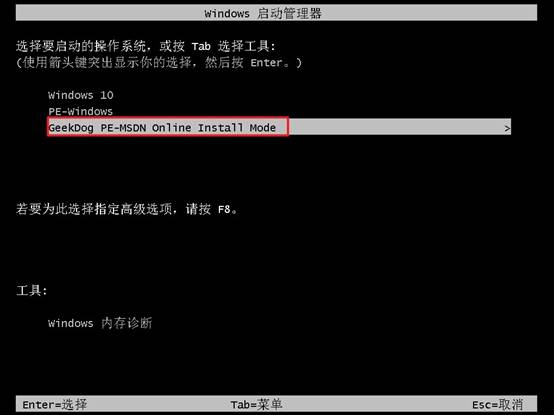
7、无需手动干预,自动安装Win7。
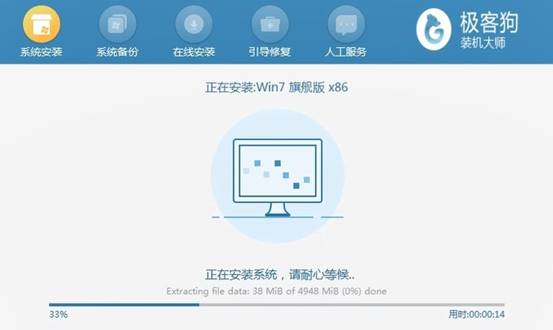
8、经过安装和重启,最终电脑进入win7桌面。

以上是,一键重装win7图文教程。大家要注意,重装系统前备份重要数据,这样才能在不损坏重要数据的情况下,顺利地把win7系统重装好。如果你忘记备份,那么就会有这两种结果,一种是无法再找回来,另外一种则是借助数据恢复工具尝试恢复。
原文链接:https://www.jikegou.net/win7/5827.html 转载请标明
极客狗装机大师,系统重装即刻简单
一键重装,备份还原,安全纯净,兼容所有

